Nije li vam dosadilo to dosadno upozorenje koje kaže da Windows 10 nedostaje važna ažuriranja? Ili možda važni sigurnosni i kvalitetni popravci?
Naravno, kada korisnici primijete upozorenje, brzo pritisnu gumb Ažuriraj. Često se ažuriranja na čekanju ne mogu instalirati. I drugačije Pogreška pri ažuriranju sustava Windows 10 iskoči na ekranu.
Popravite uređaj sa sustavom Windows 10 koji nedostaje važna ažuriranja
⇒ Napomena: Ako ovo upozorenje utječe na Windows 10 Pro ili Enterprise računalo kojim upravlja organizacija, obratite se svom IT administratoru za dodatnu pomoć. Najvjerojatnije se radi o problemu grupne politike.
Ponovno pokrenite uslugu Windows Update
Ako usluga ažuriranja ne radi ili je nešto blokira, ponovno je pokrenite.
- Upišite 'usluge‘ u traci za pretraživanje sustava Windows i pokrenite Usluge app.
- Zatim se pomaknite dolje do Windows Update.
- Desnom tipkom miša kliknite uslugu i odaberite Ponovno pokrenite.
- Zatim dvaput kliknite na Windows Update i ostanite na Općenito Tab.
- Postavi Usluga pokretanja do Automatski.

- Ponovno pokrenite računalo i provjerite nedostaje li vašem računalu još uvijek važna ažuriranja.
Bilješka: Onemogućavanje Windows Update jedan je od načina da se riješite ovog upozorenja. To je ako stvarno ne želite ažurirati svoj stroj. Ali ako želite instalirati ažuriranje, provjerite radi li usluga.
Poništite Windows Update
Ako ponovno pokretanje usluge nije uspjelo, pokušajte je resetirati.
- Vratite se na aplikaciju Usluge.
- Pronađite i zaustavite Usluga inteligentnog prijenosa u pozadini i Windows Update. Desnom tipkom miša kliknite svaki poslužitelj i odaberite Stop.
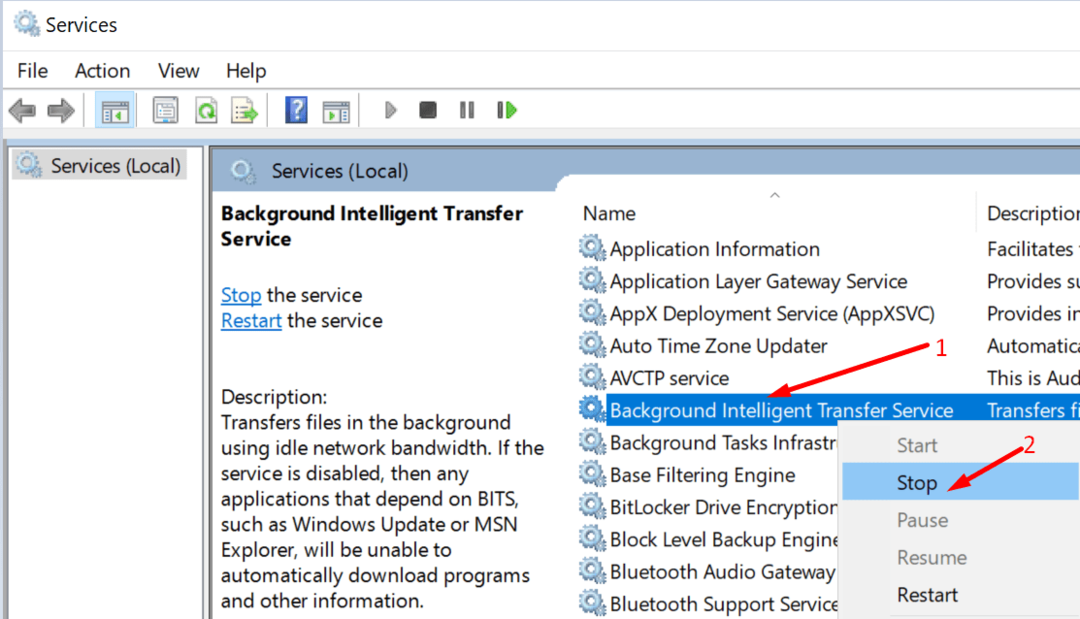
- Zatim idite na C:\Windows\SoftwareDistribution.
- Izbrišite sve datoteke i mape iz te mape. Oni su samo privremene datoteke.
- Pokrenite Powershell s administratorskim pravima.
- Pokrenite sljedeće naredbe jednu po jednu:
- net stop wuauserv
- net stop cryptSvc
- neto stop bitovi
- net stop msserver
- ren C:\Windows\SoftwareDistribution SoftwareDistribution.old
- net start wuauserv
- net start cryptSvc
- neto startni bitovi
- net start msserver
- Ponovno pokrenite računalo. Provjerite je li upozorenje o ažuriranju nestalo.
Provjerite svoje postavke ažuriranja
Možete podesiti postavke Windows Update tako da privremeno blokirate ažuriranja na čekanju ili izbjegavajte instaliranje velikih ažuriranja.
Na primjer, možete pauzirati ažuriranja na sedam dana ili postaviti mjernu vezu.
Ako ste omogućili bilo koju od ovih opcija (ili druge), idite na Postavke → Ažuriranje i sigurnost → Windows Update → Napredne opcije. Postavite opcije ažuriranja na zadane postavke.
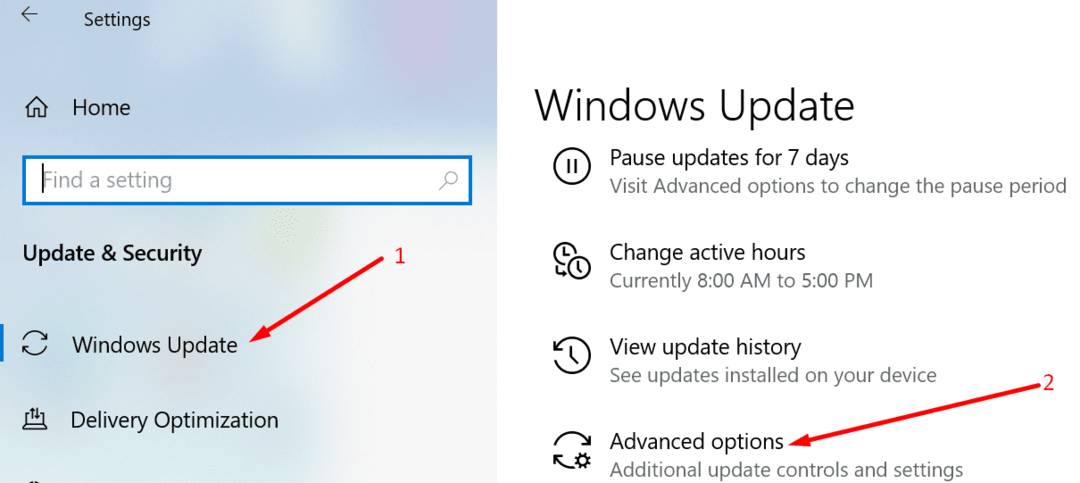
Ovo će deblokirati proces ažuriranja na vašem računalu. Naravno, ako stvarno želite spriječiti Windows 10 da instalira najnovija ažuriranja, zadržite postavke kao takve. I jednostavno zanemarite upozorenje o ažuriranju. Vratite se na zadane postavke samo ako želite ažurirati svoj uređaj.
Ručno preuzmite ažuriranje
Ako znate KB broj problematičnog ažuriranja, možete ga ručno preuzeti Microsoftov katalog ažuriranja.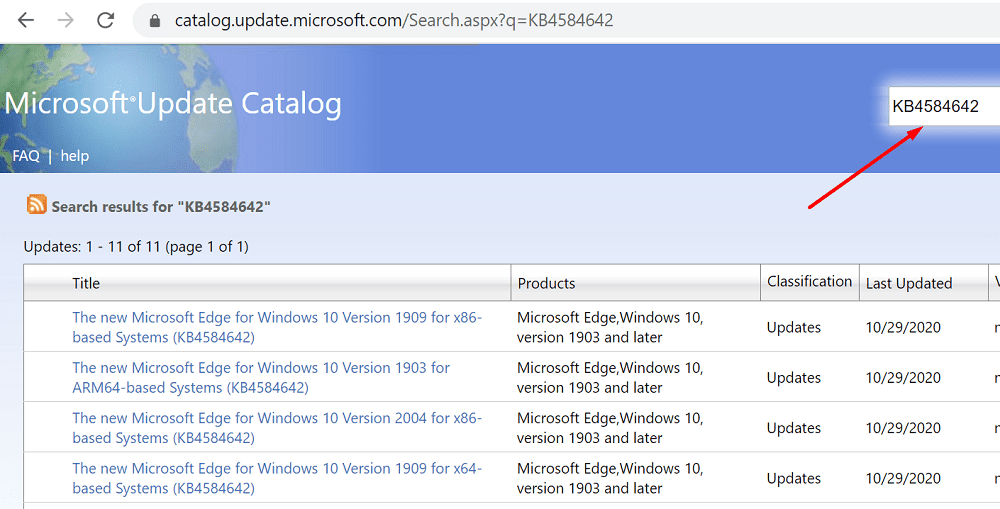
Jednostavno unesite kod za ažuriranje, pritisnite Enter i odaberite ažuriranje koje vas zanima. Zatim pritisnite gumb Preuzmi.
Pokrenite alat za rješavanje problema s ažuriranjem
Windows 10 dolazi s namjenskim alatom za rješavanje problema s ažuriranjem. Jednostavno rečeno, Microsoft je toga svjestan probleme i pogreške ažuriranja su dosta česti. Stoga je potreban namjenski alat za rješavanje problema.
Ako postoji nešto dublje u sustavu što blokira instalaciju ažuriranja, alat za rješavanje problema ažuriranja bi to trebao popraviti.
- Ići Postavke → Ažuriranje i sigurnost.
- Zatim kliknite na Rješavanje problema (lijevo okno).
- Pomaknite se prema dolje i pronađite Ažurirajte alat za rješavanje problema.
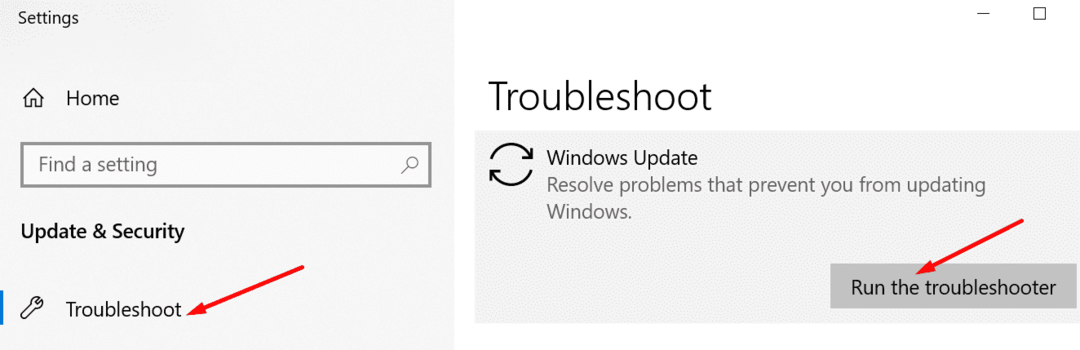
- Odaberite ga i pritisnite Pokrenite alat za rješavanje problema dugme.
- Ponovno pokrenite računalo.
Nadamo se da vam je jedno od ovih pet rješenja uspjelo.